Windows11/10のクレデンシャルマネージャーからすべてのクレデンシャルをクリアする方法
場合によっては、資格情報マネージャーに保存されているすべての資格情報をクリアしたいことがあります。たとえば、Windows 10デバイスでのパスワードの使用に問題があるが、パスワードは他のすべてのデバイスで機能する場合です。この投稿では、クレデンシャルマネージャーからすべてのクレデンシャルをクリアする方法を紹介します。 Windows11/10でバッチファイルを使用 。
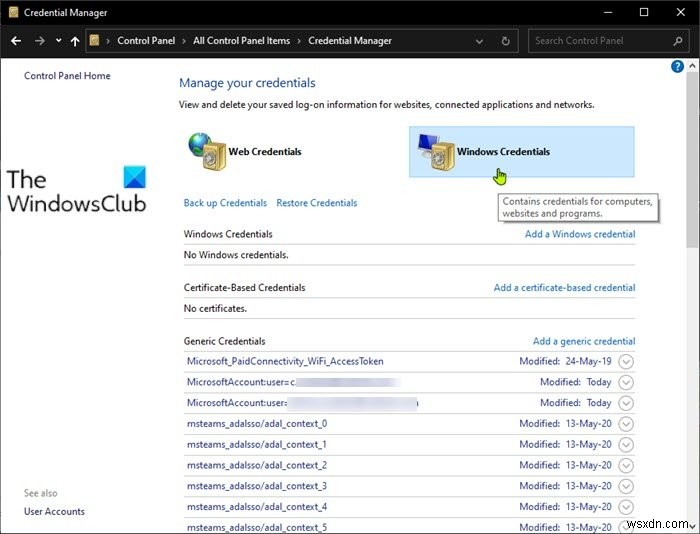
Windows Credentials Managerは、ユーザー名とパスワード、およびその他のログインの詳細が、後でデジタルライブラリで使用できるように保存される場所です。これには、ウェブサイトやアプリの情報、およびネットワークのクレデンシャルが含まれます。
クレデンシャルは4つのカテゴリに分けられます。つまり:
- Windowsクレデンシャル –Windowsとそのサービスによってのみ使用されます。たとえば、Windowsはこれらの資格情報を使用して、ネットワーク上の別のコンピューターの共有フォルダーに自動的にログインできます。また、参加しているホームグループのパスワードを保存し、そのホームグループで共有されているものにアクセスするたびに自動的に使用することもできます。間違ったログインクレデンシャルを入力すると、Windowsはそれを記憶し、必要なものにアクセスできなくなります。これが発生した場合は、この記事の後のセクションで示すように、誤ったクレデンシャルを編集または削除できます。
- 証明書ベースの資格情報 –主に複雑なビジネスネットワーク環境で、スマートカードと一緒に使用されます。ほとんどの人はそのような資格情報を使用する必要はなく、このセクションは自分のコンピューターでは空です。
- 一般的な資格情報 – Windowsにインストールする一部のアプリによって定義および使用されるため、特定のリソースを使用するための承認を取得します。このようなアプリの例には、OneDrive、Slack、Xbox Network(以前のXbox Live)などがあります。
- Webクレデンシャル – Windows、Skype、Internet Explorer、またはその他のMicrosoftアプリによって保存されているWebサイトのログイン情報を表します。これらはWindows10とWindows8.1にのみ存在し、Windows7には存在しません。
読む :コマンドプロンプトを使用して資格情報マネージャーから資格情報を削除する方法。
クレデンシャルマネージャーからすべてのクレデンシャルをクリアする
クレデンシャルを個別にクリアまたは削除できますが、Githubから供給されたこのバッチファイルを作成して実行し、クレデンシャルマネージャーからすべてのクレデンシャルをクリアすることができます。方法は次のとおりです。
- Windowsキー+Rを押します [実行]ダイアログを呼び出します。
- [実行]ダイアログボックスで、「メモ帳」と入力します Enterキーを押してメモ帳を開きます。
- 以下のコードをコピーしてテキストエディタに貼り付けます。
@echo off cmdkey.exe /list > "%TEMP%\List.txt" findstr.exe Target "%TEMP%\List.txt" > "%TEMP%\tokensonly.txt" FOR /F "tokens=1,2 delims= " %%G IN (%TEMP%\tokensonly.txt) DO cmdkey.exe /delete:%%H del "%TEMP%\List.txt" /s /f /q del "%TEMP%\tokensonly.txt" /s /f /q echo All done pause
- ファイルに名前を付けて(できればデスクトップに)保存し、 .batを追加します ファイル拡張子–例; ClearCREDS.bat およびタイプとして保存 ボックスですべてのファイルを選択します 。
すべての認証情報をクリアするには、管理者権限でバッチファイルを実行します(保存したファイルを右クリックして、[管理者として実行]を選択します コンテキストメニューから)。
必要に応じて、Windows11/10でバッチファイルが自動的に実行されるようにスケジュールすることもできます。
以上です!
関連する位置 t:Windows Vaultを使用してユーザー資格情報を追加、バックアップ、復元する方法。
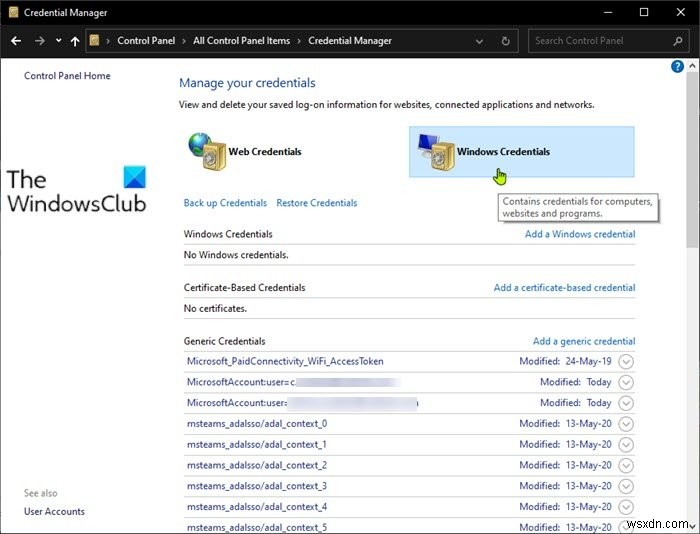
-
Windows で Credential Manager を使用する方法
Credential Manager は、将来の使用のために Windows アプリに関連するユーザー名とパスワードを保存できる Windows ツールです。保存された情報には、ウェブサイトやアプリに関連する情報も含まれます。 Windows 7 で最初に導入されて以来、Windows オペレーティング システムのエクスペリエンスに欠かせないものになっています。 Windows を長期間使用しているが、Credential Manager を使用していない場合は、この記事が役に立ちます。 以下では、Windows PC で Credential Manager をセットアップして最大限に活
-
Windows 11/10 PC (2022) で Credential Manager にアクセスして使用する方法
Windows 11/10 オペレーティング システムには、Web サイト、アプリケーション、およびネットワークにログインするためのユーザー名とパスワードを保存するために使用できる素晴らしい機能があります。この機能は、Microsoft Edge を使用していて、今後のログインのために Windows Credential Manager がユーザー名とパスワードを保存できるようにするボックスをオンにした場合にのみ使用できます。 Windows 10 の資格情報マネージャーは、Google Chrome のパスワード保存機能と同様に機能し、ユーザーは既存のログイン資格情報を確認、変更、および削
